Código: 0x803fb005 en Microsoft Store: Solucionado
 El error 0x803fb005 es uno que puede surgir para algunos usuarios al intentar obtener aplicaciones de Microsoft Store. Cuando los usuarios intentan descargar aplicaciones de MS Store, aparece un mensaje de error Algo inesperado ha ocurrido con el código 0x803fb005.
El error 0x803fb005 es uno que puede surgir para algunos usuarios al intentar obtener aplicaciones de Microsoft Store. Cuando los usuarios intentan descargar aplicaciones de MS Store, aparece un mensaje de error Algo inesperado ha ocurrido con el código 0x803fb005.
Como resultado, los usuarios no pueden descargar las aplicaciones requeridas. ¿Te has encontrado con ese mensaje de error? Si es así, consulta las posibles soluciones a continuación.
¿Por qué aparece el error 0x803fb005 de Microsoft Store?
Este problema generalmente aparece si hay un problema con el servidor, y si esto ocurre, recibirás un mensaje de error de Algo ocurrió de nuestra parte al intentar usar la tienda.
Este tipo de errores pueden ser problemáticos, y muchos han informado que los juegos de Windows Store no se descargarán. Ten en cuenta que esto también se aplica a las aplicaciones, lo que significa que no podrás descargar nada en absoluto.
El error es similar al código de error 0x80131500 de Microsoft Store, por lo que la mayoría de las soluciones pueden utilizarse para solucionar ambos problemas.
¿Cómo puedo solucionar el código: 0x803fb005?
1. Abrir el solucionador de problemas de la aplicación Microsoft Store
- Presiona Inicio.
- Haz clic en el botón Escribe aquí para buscar.
- Escribe solucionar problemas en el cuadro de búsqueda.
-
Haz clic en Solucionadores de problemas adicionales para abrir la ventana que se muestra en la captura de pantalla directamente abajo.
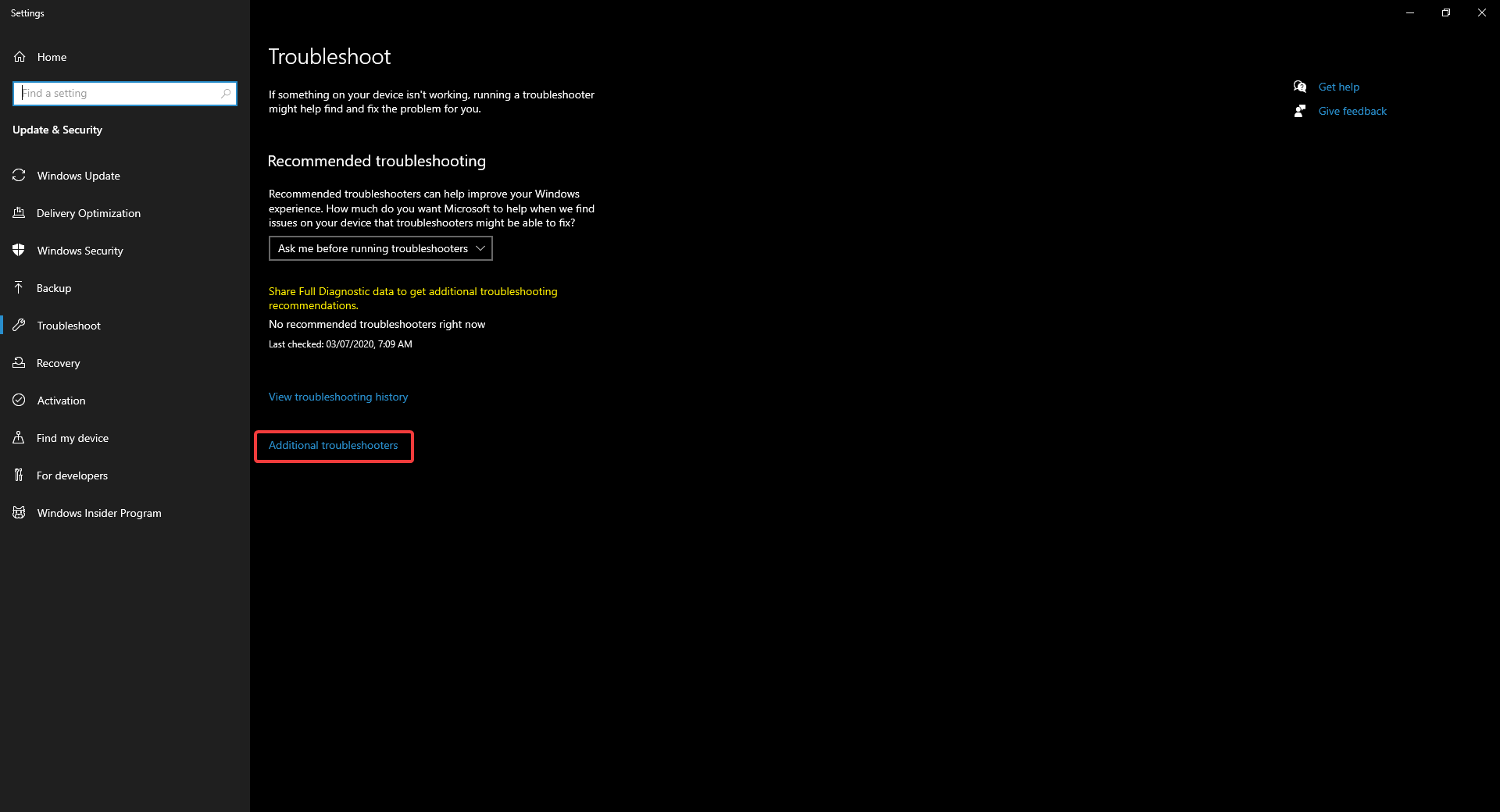
-
Selecciona Aplicaciones de la tienda de Windows y haz clic en el botón Ejecutar el solucionador de problemas.
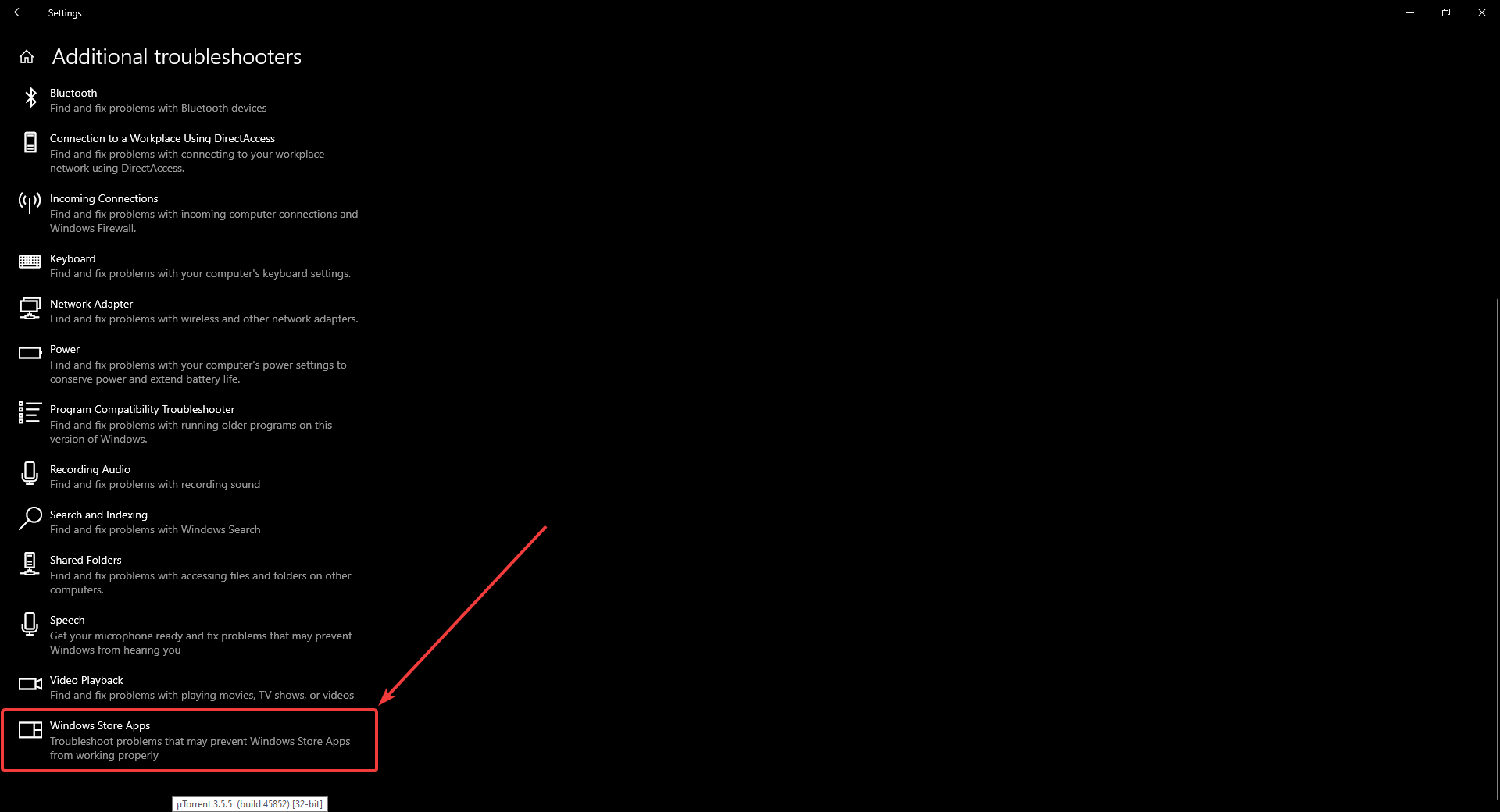
- El solucionador de problemas se abrirá. Selecciona la opción Aplicar solución para cualquier resolución que se haya proporcionado.
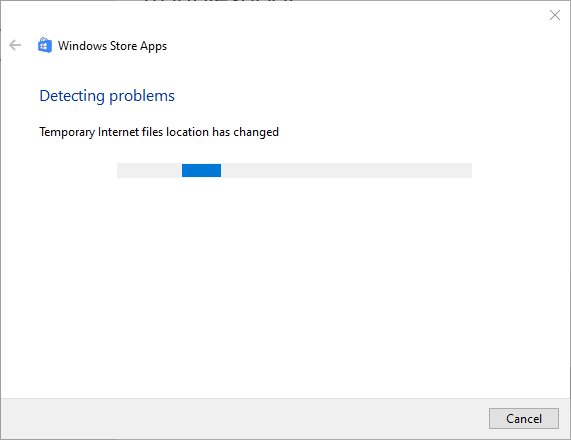
- Reinicia Windows después de pasar por el solucionador de problemas.
2. Restablecer el Microsoft Store
- Presiona el botón Inicio.
- Haz clic en el botón Configuración en el menú de Inicio.
-
Haz clic en Aplicaciones para abrir la pestaña de Configuración en la captura de pantalla directamente abajo.

- Selecciona Microsoft Store y haz clic en Opciones avanzadas.
-
Presiona el botón Restablecer.
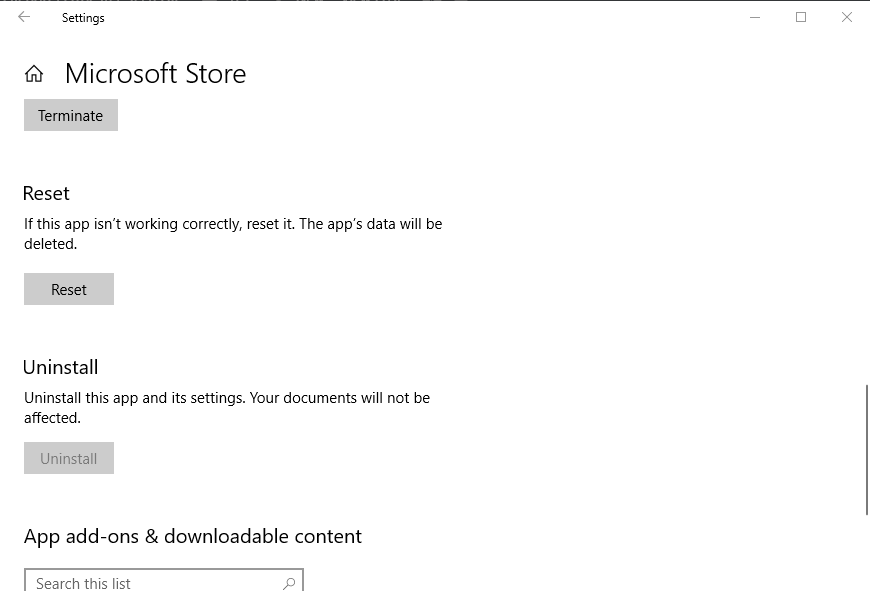
- Haz clic en Restablecer nuevamente para confirmar.
- Reinicia Windows después de restablecer el Microsoft Store.
3. Desactivar tu antivirus
Puede ser que el error 0x803fb005 se deba a que un antivirus de terceros está bloqueando el MS Store. En este caso, desactivar ese antivirus podría resolver el problema.
Cómo exactamente lo hagas varía para diferentes programas, pero la mayoría de los antivirus incluyen opciones en sus menús de contexto en la bandeja del sistema que los usuarios pueden seleccionar para desactivarlos. Haz clic derecho en el ícono del antivirus en la bandeja del sistema para abrir su menú de contexto y selecciona la opción requerida para desactivarlo.
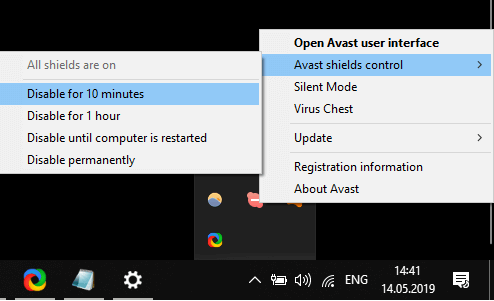 Si desactivar el antivirus resuelve el error 0x803fb005 de MS Store, también puedes desinstalarlo. Puedes hacerlo desde el complemento de Programas y características o con un programa de eliminación para el antivirus. Windows Defender puede llenar el vacío dejado por el paquete de antivirus desinstalado.
Lee más sobre este tema
Si desactivar el antivirus resuelve el error 0x803fb005 de MS Store, también puedes desinstalarlo. Puedes hacerlo desde el complemento de Programas y características o con un programa de eliminación para el antivirus. Windows Defender puede llenar el vacío dejado por el paquete de antivirus desinstalado.
Lee más sobre este tema
- Cómo arreglar el error 0x80073CFB de Microsoft Store en Windows 11
- SOLUCIÓN: Microsoft Store sigue fallando en Windows 11
- Solución: los juegos de Microsoft Store no se descargarán en Windows 10/11
4. Restablecer Windows Update
- Presiona la tecla de Windows + S.
- Escribe cmd en el cuadro de búsqueda.
- Haz clic derecho en Símbolo del sistema y selecciona Ejecutar como administrador.
- Luego introduce estos comandos por separado dentro de la ventana del símbolo:
Net stop wuauservNet stop cryptSvcNet stop bitsNet stop msiserver
- Introduce la siguiente línea y presiona la tecla Enter.
Ren C:WindowsSoftwareDistribution SoftwareDistribution.old,
- Introduce la siguiente línea y presiona la tecla Enter.
Ren C:WindowsSystem32catroot2Catroot2.old
- Ingresa estos comandos por separado para reiniciar los servicios:
Net start wuauserv
- Finalmente, ingresa este comando:
wuauclt.exe /updatenow .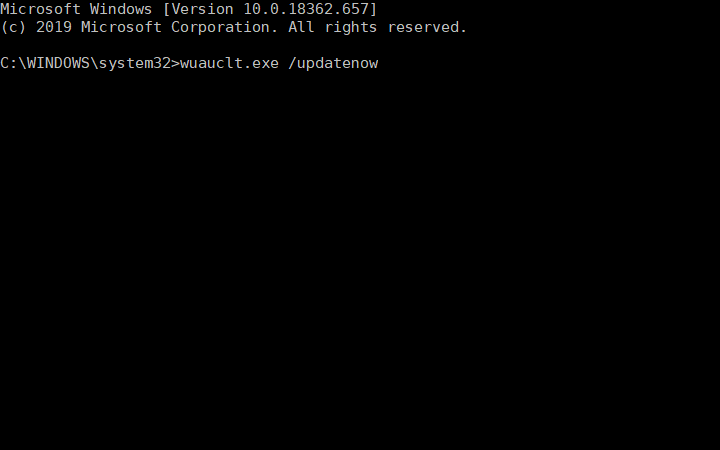
5. Restablecer Windows 10
- Introduce la palabra clave restablecer en el cuadro de búsqueda de Windows 10.
- Haz clic en Restablecer este PC para abrir opciones de recuperación en Configuración.
-
Haz clic en Comenzar para abrir la ventana directamente abajo.
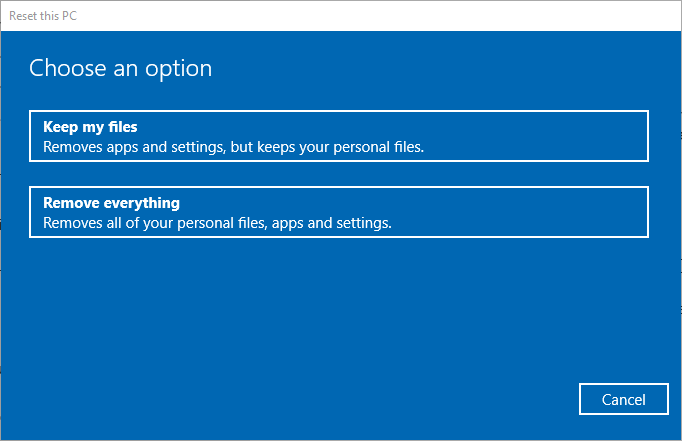
- Selecciona la opción Conservar mis archivos.
- Selecciona las opciones Siguiente y Restablecer para confirmar.
Nota: Este método solo debe utilizarse como último recurso. Además, recuerda crear una copia de seguridad de tu Windows 10 antes de proceder con el restablecimiento.
Siguiendo los pasos mencionados anteriormente, deberías poder deshacerte del error 0x803fb005 de Microsoft Store fácilmente.
¿Cuál de las soluciones que enumeramos te ayudó con tu problema? Háznoslo saber dejándonos un mensaje en la sección de comentarios a continuación.













